Configuración de una base de datos de libro mayor
Se aplica a: SQL Server 2022 (16.x)
Azure SQL Database
Azure SQL Managed Instance
En este artículo se proporciona información sobre cómo configurar una base de datos de libro de contabilidad mediante Azure Portal, T-SQL, PowerShell o la CLI de Azure para Azure SQL Database. Para obtener información sobre cómo crear una base de datos de libro de contabilidad en SQL Server 2022 (16.x) o Azure SQL Managed Instance, use el modificador situado en la parte superior de esta página.
Requisitos previos
- Tener una suscripción de Azure activa. En caso de no tener ninguna, cree una cuenta gratuita.
- Un servidor lógico.
Habilitar la base de datos de libro de contabilidad
Nota:
Al habilitar la funcionalidad del libro de contabilidad en el nivel de base de datos, todas las tablas de esta base de datos serán tablas de libro de contabilidad actualizables. Esta opción no se puede cambiar una vez creada la base de datos. Al crear una tabla con la opción LEDGER = OFF se producirá un mensaje de error.
Abra Azure portal y cree una instancia de Azure SQL Database.
En la pestaña Seguridad, seleccione Configurar libro de contabilidad.
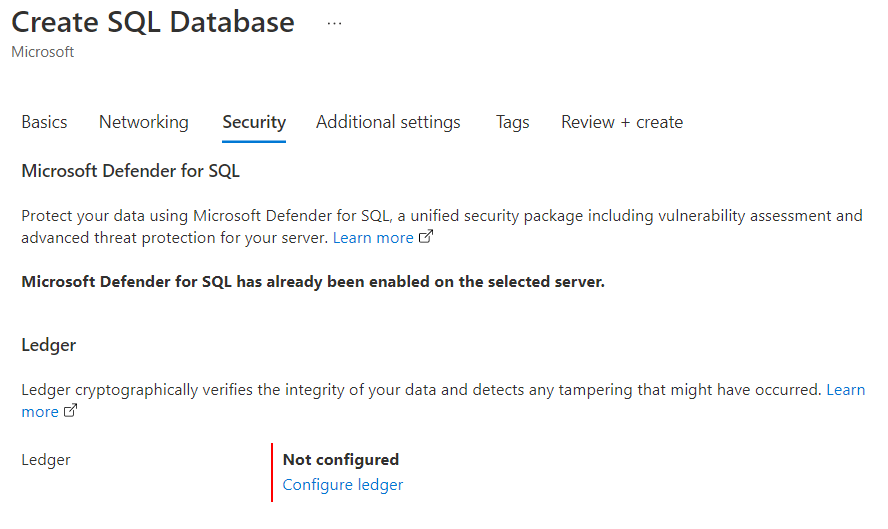
En el panel Configurar libro de contabilidad, seleccione Habilitar para todas las tablas futuras de esta base de datos.

Seleccione Aplicar para guardar la configuración.
En este artículo se proporciona información sobre cómo configurar una base de datos de libro de contabilidad mediante T-SQL, PowerShell o la CLI de Azure para Azure SQL Managed Instance. Para obtener información sobre cómo crear una base de datos de libro de contabilidad en SQL Server 2022 (16.x) o Azure SQL Database, use el modificador situado en la parte superior de esta página.
Requisitos previos
- Tener una suscripción de Azure activa. En caso de no tener ninguna, cree una cuenta gratuita.
- Una Azure SQL Managed Instance.
Habilitar la base de datos de libro de contabilidad
Nota:
Al habilitar la funcionalidad del libro de contabilidad en el nivel de base de datos, todas las tablas de esta base de datos serán tablas de libro de contabilidad actualizables. Esta opción no se puede cambiar una vez creada la base de datos. Al crear una tabla con la opción LEDGER = OFF se producirá un mensaje de error.
Habilitación de la base de datos de libro de contabilidad mediante T-SQL
Inicie sesión en la instancia administrada mediante SQL Server Management Studio (SSMS), Azure Data Studio o SQL Server Data Tools (SSDT).
Cree una base de datos de libro de contabilidad mediante la siguiente instrucción T-SQL:
CREATE DATABASE MyLedgerDB WITH LEDGER = ON;
Para obtener más información, consulte CREATE DATABASE (Transact-SQL).
En este artículo se proporciona información sobre cómo crear una base de datos de libro de contabilidad mediante T-SQL en SQL Server 2022 (16.x). Para obtener información sobre cómo crear una base de datos de libro de contabilidad en Azure SQL Database o Azure SQL Managed Instance, use el modificador situado en la parte superior de esta página.
Requisitos previos
- SQL Server 2022 (16.x)
- SQL Server Management Studio (SSMS), Azure Data Studio o SQL Server Data Tools
Creación de una base de datos de libro de contabilidad mediante T-SQL
Inicie sesión en la instancia de SQL Server 2022 (16.x) mediante SSMS, Azure Data Studio o SSDT.
Cree una base de datos de libro de contabilidad mediante la siguiente instrucción T-SQL:
CREATE DATABASE MyLedgerDB WITH LEDGER = ON;
Para obtener más información, consulte CREATE DATABASE (Transact-SQL).